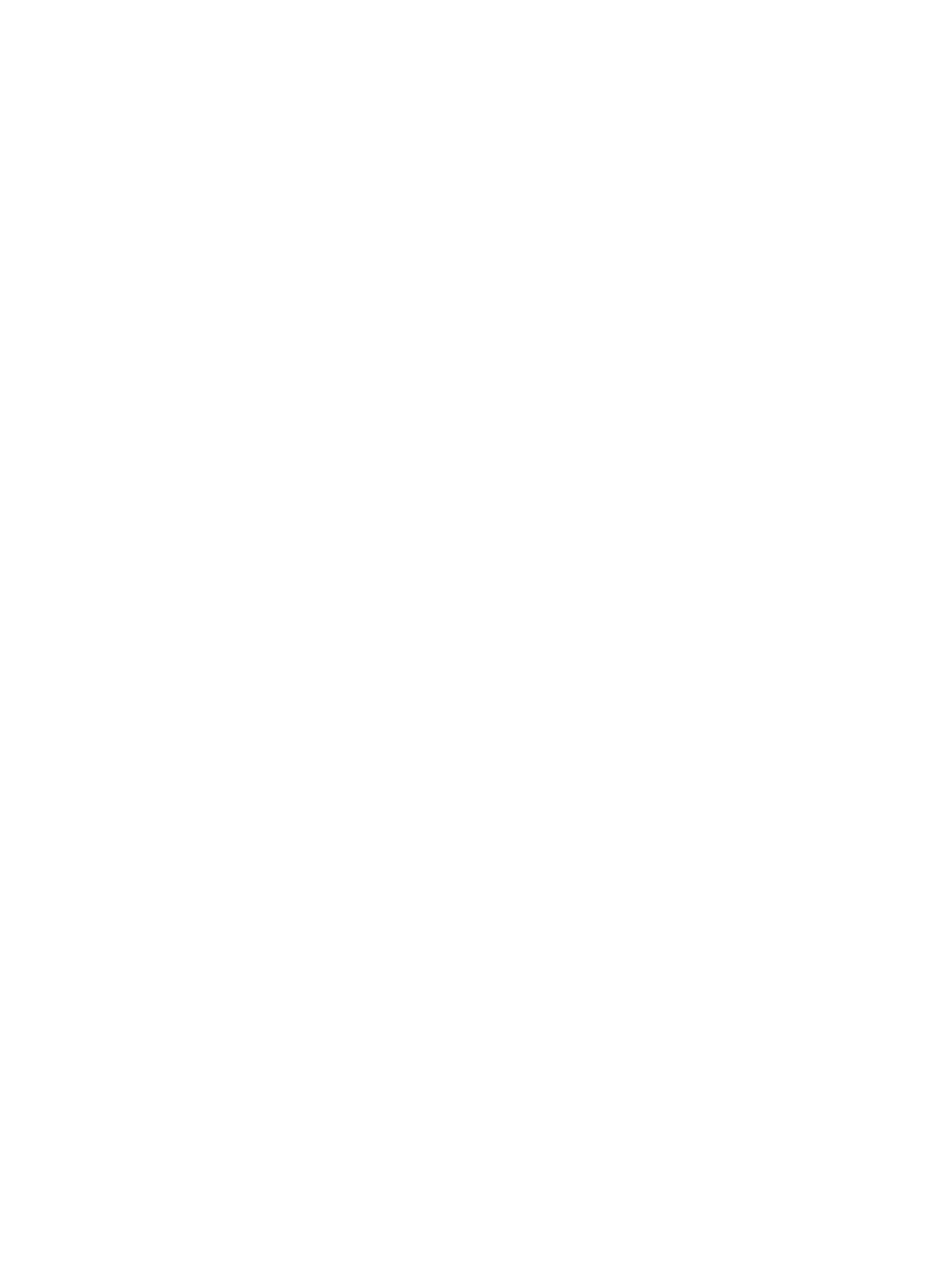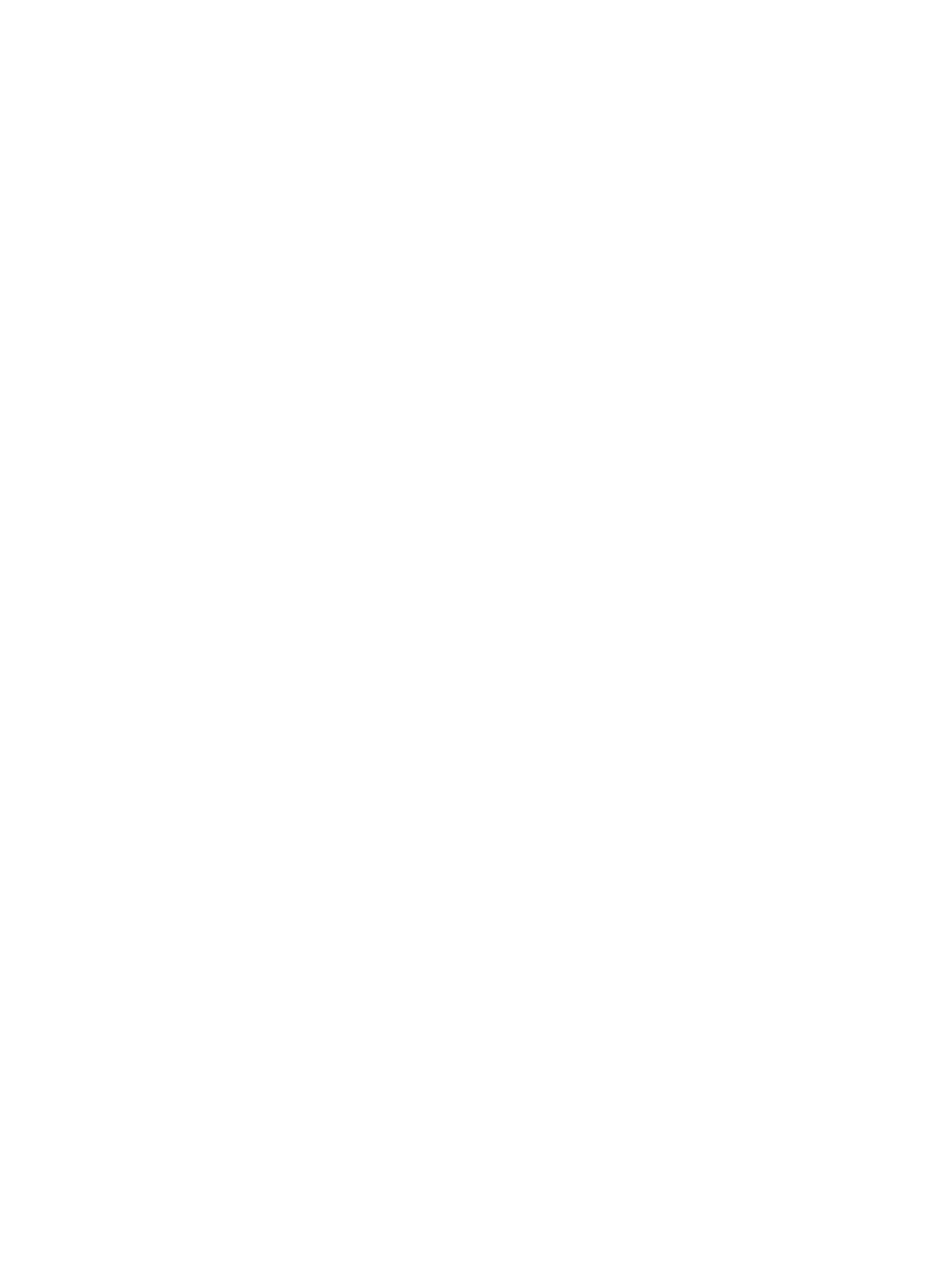
ハードウェアインベントリのエクスポート - 現在または工場出荷時のインベントリ.......................27
USB ドライブへのハードウェアインベントリのエクスポート.................................................... 28
ネットワーク共有へのハードウェアインベントリのエクスポート..............................................29
部品交換後のハードウェアインベントリの表示またはエクスポート................................................30
Lifecycle Controller リセット後の現在のインベントリの表示またはエクスポート......................... 30
Lifecycle Controller ログ.....................................................................................................................31
Lifecycle ログ履歴の表示...............................................................................................................31
Lifecycle ログのエクスポート....................................................................................................... 32
Lifecycle ログへの作業メモの追加................................................................................................34
5 ファームウェアアップデート............................................................................. 35
ファームウェアのアップデート方法...................................................................................................36
バージョン互換性................................................................................................................................ 37
ファームウェアをアップデートしている............................................................................................37
アップデートタイプとアップデートソースの選択....................................................................... 38
シングルコンポーネント DUP の使用...........................................................................................43
アップデートの選択と適用............................................................................................................43
ファームウェアのロールバック.......................................................................................................... 43
以前のファームウェアバージョンへのロールバック................................................................... 44
6 設定........................................................................................................................46
システムコントロールパネルのアクセスオプション......................................................................... 46
前面パネルへのアクセスの制御.................................................................................................... 46
iDRAC の設定.......................................................................................................................................47
システム時刻と日付の設定..................................................................................................................47
vFlash SD カードの設定...................................................................................................................... 48
vFlash SD カードの有効化または無効化....................................................................................... 48
vFlash SD カードの初期化.............................................................................................................49
RAID の設定.........................................................................................................................................49
検出された外部設定.......................................................................................................................50
現在の RAID 設定の表示................................................................................................................50
RAID レベルの選択........................................................................................................................ 50
物理ディスクの選択.......................................................................................................................52
仮想ディスク属性の設定................................................................................................................52
概要の表示..................................................................................................................................... 53
ソフトウェア RAID を使用した RAID の設定......................................................................................53
RAID コントローラ上でのセキュアな仮想ディスクの作成................................................................ 54
キー暗号化........................................................................................................................................... 55
RAID コントローラへのローカルキーの適用................................................................................ 55
ローカルキー暗号化モード..................................................................................................................56
セキュア化されていない仮想ディスクの暗号化...........................................................................56
新しいローカルキーでのコントローラの再キー........................................................................... 57
4